Верстка веб-страницы – процесс, который требует внимания к деталям и умения пользоваться CSS.
Одним из наиболее распространенных заданий является создание блоков, которые помещены по центру экрана. Часто это необходимо для создания заголовков, модальных окон, кнопок и других интерактивных элементов на странице. Но как же написать CSS-код, чтобы блок расположился по центру экрана независимо от его размера и разрешения экрана устройства пользователя?
Один из способов – использование CSS свойств display: flex; и justify-content: center;. Разместив блок внутри родительского контейнера и задав эти свойства для этого контейнера, можно получить желаемый результат – блок будет выровнен по горизонтали в центре экрана. Данный метод можно применять для разных элементов и блоков на веб-странице.
Еще одним способом, когда нам необходимо поместить элемент в центре экрана – использование позиционирования. С помощью CSS свойств position: absolute;, top: 50%; и left: 50%; мы можем поместить элемент в центр страницы. Однако, этот метод имеет свои недостатки и может вызвать проблемы с определенными ситуациями. Также важно не забыть о прописывании отрицательных значениях для свойств margin-top и margin-left, чтобы элемент прижимался к центру страницы.
Основные принципы центрирования элементов

1. Использование маргинов: Один из самых простых способов центрирования элементов - использование маргинов. Для этого нужно задать элементу равные значения маргинов по горизонтали и вертикали. Например:
.element {
margin: auto;
}
2. Использование позиционирования: Можно использовать позиционирование для центрирования элементов. Например, чтобы центрировать элемент по горизонтали, можно использовать следующий код:
.element {
position: absolute;
left: 50%;
transform: translateX(-50%);
}
3. Использование flexbox: Flexbox предоставляет простой способ центрирования элементов. Для этого нужно задать контейнеру свойство display: flex; и использовать свойства justify-content и align-items. Например:
.container {
display: flex;
justify-content: center;
align-items: center;
}
Это лишь некоторые из основных принципов центрирования элементов. В зависимости от задачи и требований дизайна могут использоваться и другие подходы, такие как grid, таблицы или JavaScript. Важно выбрать наиболее подходящий способ для каждой ситуации.
Начинаем создание по центру экрана
Для начала нужно создать контейнер элемента, который будет выравниваться по центру. Допустим, это будет <div> элемент с классом "container".
Далее, используя CSS, нужно задать ширину контейнера и установить свойство margin равное "auto". Соответствующие CSS-правила можно добавить внутри блока <style> в теге <head> вашего HTML-документа или внешний файл CSS.
.container {
width: 400px; /* задаем ширину контейнера */
margin-left: auto; /* устанавливаем свойство margin-left равным auto */
margin-right: auto; /* устанавливаем свойство margin-right равным auto */
}
Теперь, элемент с классом "container" будет выровнен по центру экрана. Это может быть полезно для размещения изображений, видео, текста и других элементов в центре страницы.
Вы также можете использовать подходящие селекторы и правила CSS для применения центрирования к конкретным элементам на странице.
Позиционирование блоков с помощью margin и padding
Свойство margin позволяет установить отступы блока от его соседей, а свойство padding - задать отступы внутренних содержимого блока.
- Для создания блока в центре экрана с помощью margin можно использовать следующие правила:
- Установить ширину и высоту блока.
- Установить автоматические значения для свойств margin-left и margin-right.
- Установить автоматические значения для свойств margin-top и margin-bottom.
- Установить ширину и высоту блока.
- Установить значения свойств padding-top и padding-bottom для создания вертикального центрирования.
- Установить значения свойств padding-left и padding-right для создания горизонтального центрирования.
Выбор метода центрирования блока с помощью margin или padding зависит от требований макета и особенностей верстки. Важно помнить, что использование только этих свойств может не обеспечить полную кроссбраузерность и реагирование на различные экраны и устройства.
Использование flexbox для центрирования содержимого

Flexbox (гибкая коробочная модель) предоставляет простой и эффективный способ центрирования содержимого по горизонтали и вертикали на странице.
Для центрирования содержимого по горизонтали, необходимо применить следующие стили к родительскому элементу:
.container {
display: flex;
justify-content: center;
}
Здесь свойство display: flex; задает элементу особую гибкую коробочную модель, а свойство justify-content: center; выравнивает содержимое по центру горизонтально.
Для центрирования содержимого по вертикали, следует также применить свойство:
.container {
display: flex;
justify-content: center;
align-items: center;
}
Добавив свойство align-items: center;, мы выравниваем содержимое по центру вертикально.
Используя flexbox, вы можете легко реализовать центрирование содержимого на своей веб-странице без необходимости использования дополнительных стилей или скриптов.
Выравнивание элементов по центру с помощью transform
Свойство transform позволяет изменять форму и расположение элемента, включая его положение на странице. Чтобы выровнять элемент по центру, мы можем использовать свойство transform с функцией translate, указав значения -50% для обоих осей X и Y. Например, для горизонтального выравнивания элемента по центру можно использовать следующий CSS-код:
css
.element {
position: absolute;
left: 50%;
transform: translateX(-50%);
}
Здесь свойство position задает позиционирование элемента, свойство left устанавливает горизонтальное положение элемента на 50% относительно родительского контейнера, а свойство transform с функцией translateX смещает элемент на 50% своей ширины влево, обеспечивая центрирование.
Аналогичным образом можно выровнять элемент по вертикали, используя свойство translateY. Для этого можно изменить CSS-код следующим образом:
css
.element {
position: absolute;
top: 50%;
transform: translateY(-50%);
}
Этот код также использует значения 50% для свойств position и top, а затем с помощью translateX смещает элемент на 50% своей высоты вверх, обеспечивая вертикальное центрирование.
Используя свойство transform и значения -50% для координатных осей X и Y, мы можем легко выровнять элементы по центру, как горизонтально, так и вертикально.
Использование position: absolute для поиска центра
Для того, чтобы элемент был расположен по центру горизонтально, можно использовать следующий код:
.element {
position: absolute;
left: 50%;
transform: translateX(-50%);
}
В данном случае, элементу задается абсолютная позиция с помощью свойства position: absolute. Затем, с помощью свойства left: 50% задается ему отступ слева равный 50% от ширины родительского элемента.
Для достижения центрирования элемента по горизонтали используется свойство transform: translateX(-50%), которое сдвигает элемент влево на половину его собственной ширины, таким образом центрируя его по горизонтали.
Для создания элемента по центру вертикально, можно использовать аналогичный подход:
.element {
position: absolute;
top: 50%;
transform: translateY(-50%);
}
Здесь элементу задается абсолютная позиция с помощью свойства position: absolute. Затем, с помощью свойства top: 50% задается ему отступ сверху равный 50% от высоты родительского элемента.
Для достижения центрирования элемента по вертикали используется свойство transform: translateY(-50%), которое сдвигает элемент вверх на половину его собственной высоты, таким образом центрируя его по вертикали.
Использование свойства position: absolute совместно с отступами и трансформациями позволяет достичь центрирования элемента по горизонтали и вертикали и создать желаемый визуальный эффект.
Работа с display: table для создания центрированных элементов
Использование свойства display: table в CSS позволяет легко создавать центрированные элементы на странице. Это особенно полезно, когда требуется разместить контент по центру экрана, без использования сложных стилей и скриптов.
Для того чтобы создать центрированный элемент с помощью display: table, необходимо следовать нескольким простым шагам:
- Создайте контейнер для центрированного элемента, например, с помощью тега
<div>. - Примените к контейнеру стили
display: tableиwidth: 100%. Первое свойство превращает контейнер в таблицу, а второе устанавливает его ширину на 100% от родительского элемента. - Вложите центрируемый элемент внутрь контейнера. Например, можно использовать тег
<p>. - Примените к центрируемому элементу стиль
display: table-cellиtext-align: center. Первое свойство превращает элемент в ячейку таблицы, а второе выравнивает текст по центру.
В результате выполнения этих шагов, центрируемый элемент будет расположен по центру контейнера, а контейнер будет занимать всю доступную ширину экрана.
Применение свойства display: table позволяет создавать центрированные элементы без необходимости задавать сложные позиционирования и вычислять значения отступов. Это удобно и экономит время при разработке.
Создание по центру с помощью grid layout
Для начала нужно создать контейнер, в котором будет располагаться наш элемент. Зададим ему свойство display: grid; чтобы применить grid layout.
Затем определим горизонтальное и вертикальное выравнивание элементов в контейнере с помощью свойств justify-content и align-items.
Чтобы элемент располагался по центру горизонтально, достаточно задать значение justify-content: center; а для вертикального выравнивания используем align-items: center;
Когда мы применим эти свойства к нашему контейнеру, элемент, находящийся внутри него, автоматически будет выравниваться по центру экрана.
Создание элемента по центру с помощью grid layout – простой и удобный способ, который позволяет с легкостью контролировать расположение элементов на странице. В CSS ты всегда сможешь найти подходящий метод для создания нужного тебе макета.